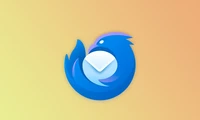Change Ubuntu into an ideal programming platfor
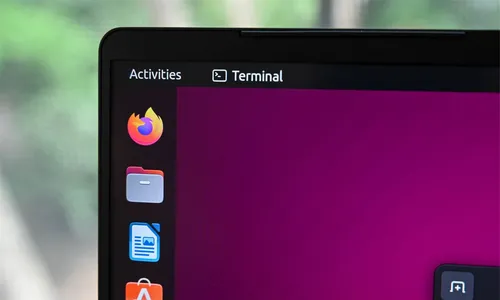
Ubuntuで固い開発環境を作成する方法を教えてください。VS CodeとDocker Desktopを使用して数分で行う方法を示します。
「最初の段落の下に配置された広告区:No winning ad found for zone: below first paragraph! 中身の紹介部分に配置された広告区:No winning ad found for zone: mid intro!」私たちは作成する予定ののは、Ubuntuオペレーティングシステムとの問題や競合を気にせずに、必要なか好きなように何でも設定できる隔離された開発環境です。最終結果は、他のシステムとは完全に独立した再現可能なコンテナ化環境となります。つまり、プログラミング環境の変更がUbuntuに害を及ぼさないし、Ubuntuの変更が開発環境に害を及ぼさないということです。
この環境を作成するために、VS Code IDEとDockerコンテナ開発システムを使用します。それに従って、数分で最初の開発コンテナを設定することができます。
コンテンツ内でのネイティブゾーンに勝利する広告が見つかりませんでした!Visual Studio Code のインストール
UbuntuでVS Codeをインストールするのは簡単です。App Centerから直接利用できます。App Centerを開き、「code」を検索欄に入力すると最初に表示されるはずです。"Install"を選択し、数分後で使用できるようになります。インストールが完了したら、コンテナの作業に必要な拡張機能をインストールする必要があるので、Codeを起動してください。
VS Codeが開いたら、左側パネルにある4つの小さなブロックを模したアイコンをクリックして、拡張機能マーケットプレイスを開きます。これはリストの上部にあり、5番目にあります。この操作により、上部に検索フィールドが付いた拡張機能のリストが開かれます。検索フィールドに「containers」と入力します。リストの上部、または近くには「Remote Development」という名前の拡張機能パックがあります。その選択肢をクリックし、次に青い「Install」ボタンをクリックします。
この操作は、Code がリモートとコンテナ化された開発環境と互換性を持つように4つの拡張機能をインストールします。拡張機能のインストールには数分程度かかることを期待しています。今のところ VS Code は終わりですが、数分後にはまた戻ってきます。
Docker Desktopのインストール
Docker Desktopは、Dockerコンテナエンジンと、必要に応じてコンテナを手動で管理するためのデスクトップアプリの組み合わせです。これはApp Centerにはありませんが、インストールは非常に簡単です。まず、Docker APTリポジトリを有効にし、Dockerが他のソフトウェアと一緒に更新されるようにします。次に、Docker Desktopをダウンロードしてインストールします。多くのコマンドが見えるかもしれませんが、全体のプロセスは1分到2分で完了します。ターミナルを開き、以下のコマンドを入力する必要があります。
「まず、Docker GPG キーをインストールして、今後のすべてのダウンロードが安全であることを確認します。以下のコマンドを順に一気にターミナルプロンプトで入力します。」
bash sudo apt-get update sudo apt-get install ca-certificates curl sudo install -m 0755 -d /etc/apt/keyrings sudo curl -fsSL https://download.docker.com/linux/ubuntu/gpg -o /etc/apt/keyrings/docker.asc sudo chmod a+r /etc/apt/keyrings/docker.ascGPGキーをインストールしたら、次にリポジトリを有効にします。以下のコマンドは複数の行にわたっています。このコマンド全体をターミナルにコピーして貼り付けてから、Enterキーを押してください。
bash echo "deb [arch=$(dpkg --print-architecture) signed-by=/etc/apt/keyカテゴリー
最新記事
- 静かなキーストロークと高い生産性の向上を実現する、STEALTH KEYBOARD SM3 メカニカルキーボードのレビュー。
- その古い電話が目の前で火事の原因になった。
- アップル招待とアップルカレンダーの違い:10個のポイント
- アップル @ ワーク:2025年にアップルがGoogle Workspaceに対抗する製品をリリースするのか?
- Apple は iPhone SE 4 を発表する特別なイベントを開催する可能性が低い。
- 今日の NYT Connections ヒントと解答 (2 月 8 日 #608)
- Ubuntu 20.04 LTS のサポートが終了します。
- 読み込みが間に合わない? AI に読んでもらいたいですか?
- これは私が愛用する聖杯 ブルーレイプレーヤーです。
- 来週、新しい Apple 製品の発表が予定されています。詳細は下記の通りです。